A Windows betűkészletek telepítésének módja

- 3561
- 995
- Virág István Kálmán
Annak ellenére, hogy az új betűtípusok telepítése a Windows 10 -be, 8 -ban.Az 1. és a Windows 7 egy meglehetősen egyszerű eljárás, amely nem igényel speciális készségeket, a betűtípusok telepítésének kérdését meg kell hallgatni.
Ebben az utasításban részletesen a betűkészletek hozzáadásáról a Windows összes legújabb verziójához, mely betűtípusokat támogatja a rendszer, és mit kell tenni, ha a betöltött betöltőgépet nem telepítik, valamint a többi árnyalatról a betűtípus telepítés.
Betűkészlet telepítése a Windows 10 -ben
Az utasítások következő szakaszában leírt kézi betűkészlet -telepítés összes módszere a Windows 10 és a mai napon előnyös.
Az 1803 -as verzióval kezdve azonban egy új, kiegészítő módszer a betűkészlet letöltésére és telepítésére a boltból, ahonnan elindulunk és elindulunk.
- Lépjen a Start - Paraméterek - Testreszabás - betűtípusok.

- A már telepített betűtípusok listája a számítógépre már telepítve, vagy szükség esetén a törlés lehetőségével (kattintson a betűtípusra, majd a róla - a „Törlés” gombra) megnyílik.
- Ha a „betűtípusok” ablak tetején nyomja meg a további betűtípusokat a Microsoft Store -ban, akkor a Windows 10 áruház ingyenesen letölthető betűtípusokkal, valamint több fizetésével (jelenleg a szegény listájának listája) megnyílik.
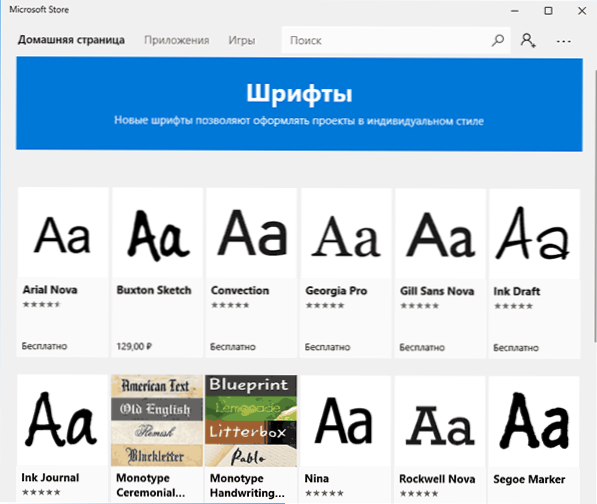
- A betűkészlet kiválasztásával kattintson a "Get" gombra az automatikus betöltéshez és a Windows 10 -es betűkészlet telepítéséhez.
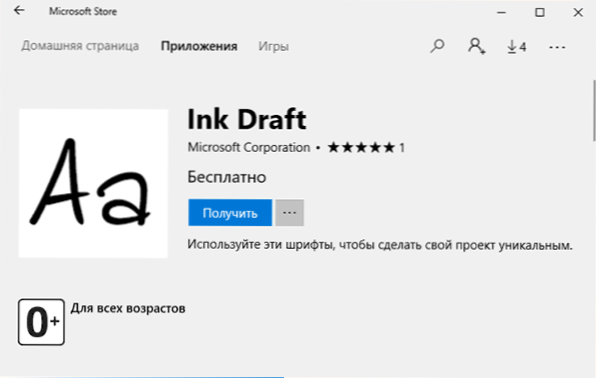
A letöltés után a betűtípus telepítve lesz és elérhető lesz a programjaiban.
Betűtípus telepítési módszerek minden Windows verzióhoz
A valahol betöltött betűkészlet szokásos fájlok (lehetnek a ZIP-archívumban, ebben az esetben előzetes egységnek kell lenniük). Windows 10, 8.Az 1. és a 7. támogatási betűtípus TrueType és OpenType formátumokban, ezek a betűfájlok kibővülnek .Ttf és .OTF. Ha a betűkészlet más formátumban van, akkor információk lesznek arról, hogyan kell hozzáadni is.
Minden, ami a betűkészlet beállításához szükséges, már elérhető a Windows -ban: ha a rendszer látja, hogy a fájl, amellyel dolgozik, betűtípusfájl, akkor a fájl helyi menüje (a jobb egér gomb által hívott) tartalmazza a "Telepítés:" Telepítés "A tétel, miután rákattint, melyikre (adminisztrátori jogokra van szükség), a betűtípust hozzáadják a rendszerhez.
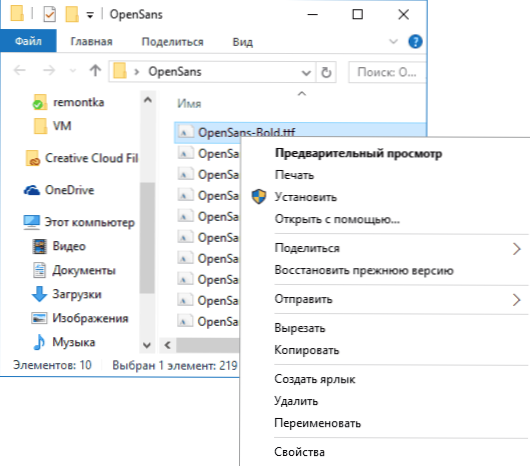
Ugyanakkor nem egyszerre, hanem egyszerre is hozzáadhat betűtípusokat - több fájlt választhat ki, amely után a jobb egérgomb megnyomásával és a telepítés menüpontjának kiválasztásával válassza ki a telepítést.
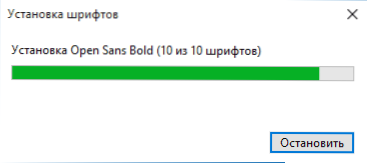
A telepített betűkészletek megjelennek a Windowsban, valamint az összes olyan programban, amely a rendszerből - Word, Photoshop és mások - rendelkezésre álló betűtípusokat veszi (a programokhoz szükség lehet a listában szereplő betűtípusok visszaállításához). Mellesleg, a Photoshop -ban telepítheti a Typekit betűtípusokat is.Com A Creative Cloud alkalmazás használatával (Forrás fül - betűtípusok).
A betűkészletek telepítésének második módja az, hogy a fájlokat csak a mappába másolja a (drag) C: \ Windows \ betűtípusok, Ennek eredményeként ugyanúgy telepítik őket, mint az előző verzióban.
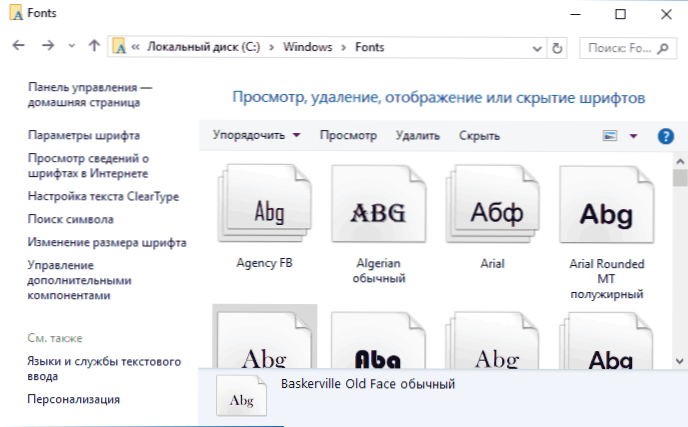
Felhívjuk figyelmét, hogy ha belép erre a mappába, megnyitja az ablakot a telepített Windows betűkészletek vezérléséhez, amelyben eltávolíthatja vagy megtekintheti a betűtípusokat. Ezenkívül "elrejtheti" a betűtípusokat - ez nem távolítja el őket a rendszerből (lehet, hogy szükségük van az OS munkájára), hanem a különféle programok listáján (például szó), t, t, T -t rejti el, t.E. Valaki megkönnyítheti a programokkal való munkát, lehetővé téve, hogy csak azt hagyja, amire szükség van.
Ha a betűtípus nincs telepítve
Előfordul, hogy ezek a módszerek nem működnek, míg a megoldás okai és módszerei eltérőek lehetnek.
- Ha a betűtípus nincs telepítve a Windows 7 vagy 8 -ba.1 Hibaüzenet a szellemben "A fájl nem egy betűtípusfájl" - Próbálja meg feltölteni ugyanazt a betűtípust egy másik forrásból. Ha a betűtípust nem TTF vagy OTF fájl formájában mutatják be, akkor bármilyen online konverter segítségével konvertálható. Például, ha van egy WOFF fájl betűtípussal, keressen egy konvertert az interneten a "woff to ttf" kérésére, és boríték.
- Ha a betűtípust nincs telepítve a Windows 10 -be - ebben az esetben az utasítások fentiek, de van egy további árnyalat. Sok felhasználó észrevette, hogy a TTF betűtípusokat nem telepítik a Windows 10 -be a beépített -in -beépített tűzfallal, ugyanazzal az üzenettel, hogy a fájl nem egy betűtípusfájl. Amikor a "natív" tűzfal be van kapcsolva, minden újra telepítve van. Furcsa hiba, de érdemes ellenőrizni, hogy szembesül -e egy problémával.
Véleményem szerint kimerítő útmutatót írtam a kezdő Windows felhasználók számára, de ha hirtelen kérdése van - ne habozzon feltenni őket a megjegyzésekben.
- « Hogyan lehet letiltani az SSD és HDD lemezeket a Windows 10 -ben
- Hogyan lehet letölteni a VCOMP110 -et.dll és javítsa meg a hibát, a program elindítása lehetetlen »

